Beperk bewerkingen om Word 2010-documenten te beveiligen

Het is zeer nuttig om uw belangrijke document te beschermen tegen externe bronnen. Soms is het tijdens het schrijven van een document dringend nodig om...
Met een eenvoudige formule kunt u direct de lengte van tekens in tekst, zinnen en tabelgegevens achterhalen. Met de Excel LEN- functie kunt u de lengte van tekens in uw datasheet controleren. LEN is een eenvoudige functie, waarvoor slechts één argument nodig is. In dit bericht lichten we dit toe.
Start Excel 2010 en open een gegevensblad waarin u de lengte van de gegevenscellen wilt weten. Ter illustratie hebben we een gegevensblad toegevoegd met de velden Cursus en Lengte , die de tekenlengte van de respectievelijke cursustitels bevatten. We willen de lengte van de tekens berekenen die de cursustitel vormen . We voegen een eenvoudige formule toe op locatie C2 in de kolom Lengte .
De syntaxis van de formule is;
=LEN(tekst)
We vullen het enkele argument van de formule met de locatie van de cel die tekst bevat, in plaats van rechtstreeks tekst op te geven.
De formule luidt dus als volgt;
=LENGTE(B2)
Locatie B2 bevat de tekst waarvan we de tekenlengte willen weten. Zoals u in de onderstaande schermafbeelding kunt zien, levert dit een tekenlengte van 20 op.
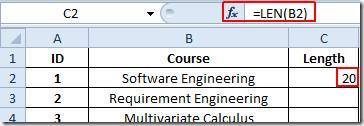
Nu hoeft u alleen nog maar het plusteken aan het einde van de cel naar het einde van de kolom te slepen om de lengte van elke cursustitel te achterhalen.
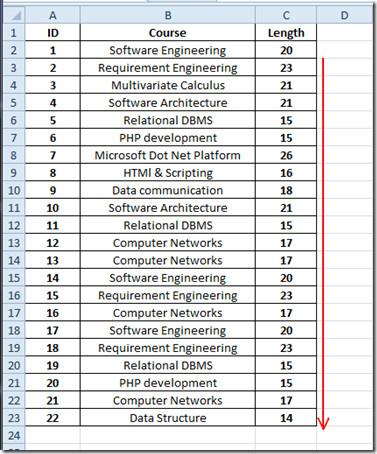
Als je nu om welke reden dan ook de lengte van de tekens van een woord wilt controleren, hoef je alleen maar tekst als argument tussen dubbele aanhalingstekens op te geven.
=LEN(“WebTech360Tips Wij beoordelen software”)
Dit levert een lengte van 32 tekens op in de zin, omdat ook spaties als een teken worden beschouwd.
U kunt ook de eerder besproken Excel-functies bekijken: SOM.ALS , AANTAL.ALS , VERT.ZOEKEN , HORIZ.ZOEKEN en BET .
Het is zeer nuttig om uw belangrijke document te beschermen tegen externe bronnen. Soms is het tijdens het schrijven van een document dringend nodig om...
Een van de voordelen van relationele databasebeheersystemen zoals Access 2010 is dat u eenvoudig tabellen en relaties kunt instellen met beperkingen om
In MS Access retourneert de IIF-functie één waarde als een opgegeven voorwaarde als WAAR wordt geëvalueerd, of een andere waarde als deze als ONWAAR wordt geëvalueerd.
Grafieken en diagrammen zijn een uitstekende manier om uw gegevens weer te geven. Microsoft Excel 2010 biedt bijna elk grafiektype en maakt het tekenen ervan gemakkelijker, zodat
Afstand is erg belangrijk bij het maken van documenten, omdat het de uitstraling en presentatie van het document beïnvloedt. U kunt de afstand eenvoudig vergroten of verkleinen.
Apps van de Microsoft Office-suite bieden een eenvoudige manier om het lint, tabbladen en de werkbalk Snelle toegang aan te passen, maar wat als u een nieuwe kopie van
Het uitvoeren van verschillende bewerkingen in Access is niet zo eenvoudig, omdat RDBMS (Relational Database Management System) specifieke syntaxis en beperkingen vereist
Bijna elk document bevat informatie zoals: verborgen tekst, objectinformatie, persoonlijke informatie (identificerende informatie: auteursnaam) en andere
Grafieken zijn een van de meest prominente functies van Excel, maar soms moet je ze op een andere manier gebruiken. We zullen proberen een vergelijkend histogram te maken.
Normaal gesproken bewaren we de gegevens in meerdere werkbladen om de gegevens voor elk exemplaar te controleren en ze individueel te bekijken, maar het zou geweldig zijn om alle gegevens samen te voegen




![Lint- en werkbalkinstellingen voor snelle toegang exporteren/importeren [Office 2010] Lint- en werkbalkinstellingen voor snelle toegang exporteren/importeren [Office 2010]](https://tips.webtech360.com/resources8/r252/image-8447-0829093801831.jpg)



